Как да нарисувате прави линии във Photoshop
Тъй като Photoshop е един от най-добрите избори за графичен дизайн от всякакъв тип, разбирането как да използвате наличните инструменти в пълна степен ще ви помогне да създадете страхотни завършени парчета. Една от тези функции е правенето на прави линии.
Когато използвате Photoshop за скициране или рисуване на дизайн(a design) , може да пожелаете да създадете идеално права линия. Тъй като това е трудно да се направи на ръка, Photoshop създаде начини за лесно правене на прави линии.

В тази статия ще научите няколко начина да правите прави линии във Photoshop , така че вашето парче да изглежда точно така, както искате да изглежда.
Как да нарисувате прави линии с помощта на инструмента за линия(How To Draw Straight Lines Using the Line Tool)
Photoshop добави много прост начин за създаване на линии в програмата с инструмента за линия(Line) . Можете да получите достъп до него, като отидете на инструментите за форми(Shapes) , които по подразбиране ще бъдат инструментът за правоъгълник(Rectangle) , и щракнете с десния бутон върху него и изберете инструмента за линия(Line) .

Следвайте стъпките по-долу, за да започнете да го използвате.
- С инструмента Линия(Line) щракнете върху мястото, където искате да започне линията, и след това изтеглете до мястото, където искате да бъде краят на линията.
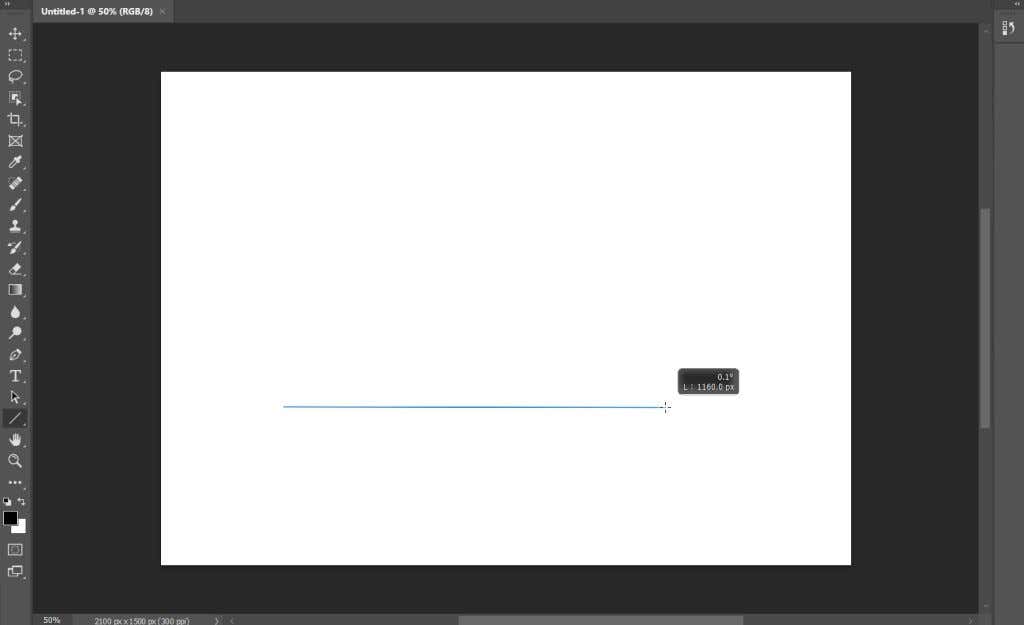
- Ще видите квадратчета, обозначаващи пътя на линията. Можете да ги преместите към крива и по друг начин да промените линията.

- В лентата с опции за инструмента Линия(Line) ще видите, че можете да промените типа на черта, цвета на запълване, ширината и други.

- Когато сте готови, можете да натиснете Enter , за да видите реда.
Това е най-лесният начин за създаване на бърза линия, но има и други опции, ако искате повече контрол или предпочитате да използвате други инструменти.
Как да рисувате прави линии с инструмента Pen(How To Draw Straight Lines With the Pen Tool)
Друг инструмент, който можете да използвате за рисуване на прави сегменти във Photoshop , е инструментът Pen . За да започнете, уверете се, че е избран стандартният инструмент Pen и след това изпълнете следните стъпки:
- Уверете се, че сте избрали опцията Форма(Shape) от падащото меню в лентата с опции в горната част.
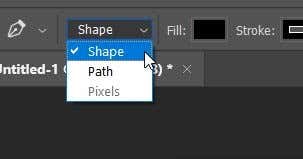
- Поставете инструмента Pen там, където искате вашата линия да започне, и щракнете, за да зададете точка за закрепване там.
- Преместете инструмента Pen до точката, в която искате линията да завърши, и щракнете отново.

- Можете да щракнете отново в друга област, за да добавите допълнителни прави линии. За да завършите пътя, или щракнете върху предишна точка за закрепване, за да завърши, или Ctrl+click върху Windows или Command+click на Mac.
След като зададете втората точка на закрепване, линията ще се покаже. Ще ви трябват поне две точки, за да се вижда линията.
Как да рисувате прави линии с инструмента за четка(How To Draw Straight Lines With the Brush Tool)
Инструментът Pen е страхотен, но може да искате линията да изглежда по определен начин, като използвате инструмента Brush(the Brush tool) . Може да е малко по-малко очевидно как можете да рисувате прави линии с инструмента, но е възможно.
- С избран инструмент Brush , щракнете върху мястото, където искате да започне линията.

- Сега натиснете и задръжте Shift и щракнете там, където искате да завърши реда.

- Правата линия ще се появи, след като зададете втората точка.
Тези два метода по-горе ще ви дадат бързи, прави линии. Най-добре е, ако искате да направите вертикални или хоризонтални линии.
Създаване на линии с инструментите за писалка и четка(Creating Lines With the Pen and Brush Tools)
Ако искате да имате повече контрол върху линиите, които правите, но все пак искате да използвате определен щрих с помощта на инструмента Brush , всъщност можете да използвате инструментите Pen и Brush , за да създадете прави линии.
- Първо изберете инструмента Pen и използвайте указанията по-горе за инструмента Pen , за да начертаете своя права линия. За този метод не затваряйте пътя си.
- Изберете раздела Пътища(Paths) и щракнете с десния бутон върху работния път(Work Path) .

- Изберете Stroke path и в прозореца, който се показва, изберете инструмента Brush от падащото поле. След това натиснете OK .

- Пътят ще има същия щрих, както е посочено от инструмента Brush . Можете да натиснете Enter, за да премахнете пътя и ще останете с правата линия(и).

Ще видите, че можете да изберете и други инструменти като щрих за пътя на линията, като гумата. Това ще създаде прави линии с помощта на тези други инструменти, които могат да бъдат полезни в много ситуации.
Рисуване на прави линии във Photoshop(Drawing Straight Lines in Photoshop)
Правите(Straight) линии са необходими за много различни видове проекти и могат да бъдат чудесен инструмент, който(great tool) да имате във вашия арсенал на Photoshop . Ако имате други методи, които използвате, за да правите прави линии във Photoshop , уведомете ни по-долу!
Related posts
Как да маскираме във Photoshop, за да скриете слоеве
Как да добавите фон към изображение на зелен екран във Photoshop
7 лесни модификации на изображението, които можете да направите във Photoshop
Как да създадете GIF от видео с помощта на Photoshop CC
Как да създадете многостраничен PDF във Photoshop
Как да направите Spotify по-силен и да звучи по-добре
Как да използвате VLOOKUP в Google Sheets
Как да промените езика на Netflix
Как да отворите файл без разширение
Как да включите или изключите Caps Lock на Chromebook
Как да направите всеки кабелен принтер безжичен по 6 различни начина
OLED срещу MicroLED: Трябва ли да изчакате?
Как да заглушите някого в Discord
Как да разделите екрана на Chromebook
Компютърът ви произволно ли се включва сам?
Как да намерите рождени дни във Facebook
3 начина да направите снимка или видео на Chromebook
Как да открием софтуер за наблюдение на компютър и имейл или шпиониране
Как да промените фона в изображение с помощта на Photoshop
Как да коригирате грешка в Steam „Предстояща транзакция“.
